本ページはプロモーションが含まれています
Apple社製スマートフォン(iPhone)に使用できる外付けデバイス「ピコナイザー」の商品紹介と、使い方を紹介しています。
InstagramやLINE VOOM、TikTok、YouTubeショートなど、時代は「ショート動画」戦国時代。スマホで気軽に動画が撮れるようになったのと同時に、スマホの容量を食う動画たち…

iPhoneユーザーなのでiCloudを活用していたのですが、カメラロールが延々と…使いにくさ鬼のごとし、でした。
スマホと直接つなげられる外付けメモリデバイスをずっと探していたのですが、これだ!というものに出会えました。それは…
ピコナイザー(Piconizer)
最初は説明書もないし使い方イマイチわからなくて右往左往していたのですが(笑)
SNSでショート動画を活用する人にとって、「一番いい使い方はきっとコレだ!」みたいな最適解にたどり着いたので、ここにご説明していきたいと思います!
ピコナイザー(Piconizer)とは

USBフラッシュメモリのような形をした、スマートフォンに直接つけることができる外付けメモリです。対応機種はApple製品各種となっています。(詳細は製品サイトをご覧ください)

ライトニング端子がついているので、見栄えもそのまま!iPhone専用フラッシュメモリみたいな使い勝手です。

スライドを動かすと、ライトニング端子が収納され、反対側からUSB-C端子が出てきます。
iPhone(Apple製品)に接続してバックアップを取ることはできますが、USB-C端子のAndroidなどでバックアップを取ることはできません。ただ、Apple製品で取ったバックアップを、Androidに転送することはできます。
常にフラッシュメモリを持ち歩ける感覚で(落とさないように注意!)、動画データを持ち歩けるのは、すごく便利だと思います。

ピコナイザー(Piconizer)の基本的な使い方
ピコナイザーには、フルバックアップ(手動)と選択バックアップ、写真の復元の3つの機能がメインです。
フルバックアップ(手動)
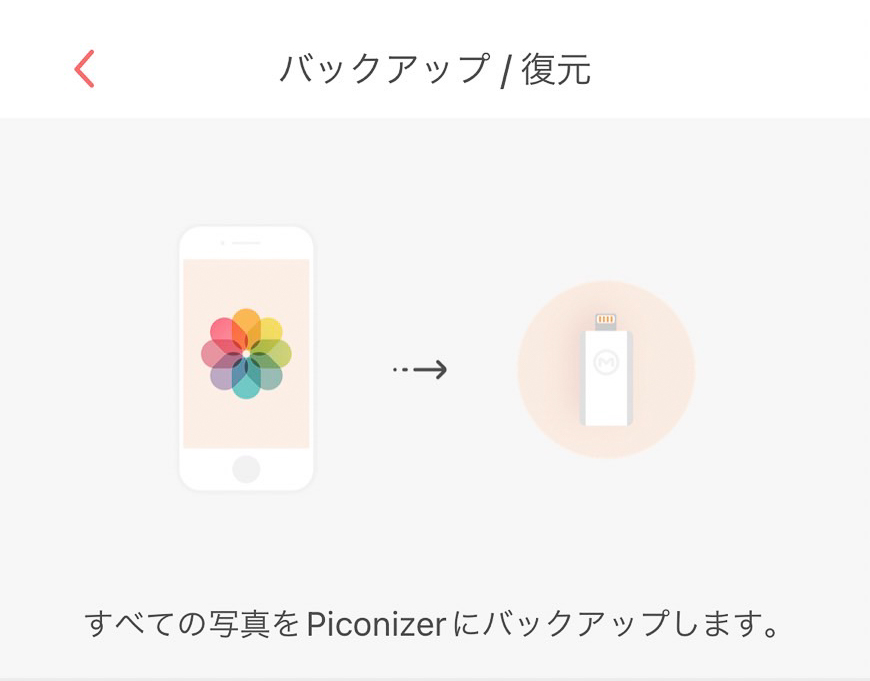
カメラロールにある写真をすべてバックアップします。
フルバックアップの場合、デフォルトの設定では、iCloud上に保存されている写真・動画はバックアップされません。

オリジナルデーターがiCloud上にある場合、設定から、「iCloud上にある写真をダウンロード」という項目をONにしておけば、iCloud上の写真もフルバックアップできます。ですが、iPhoneのストレージがいっぱいいっぱいになることもあるので注意が必要です。
選択バックアップ
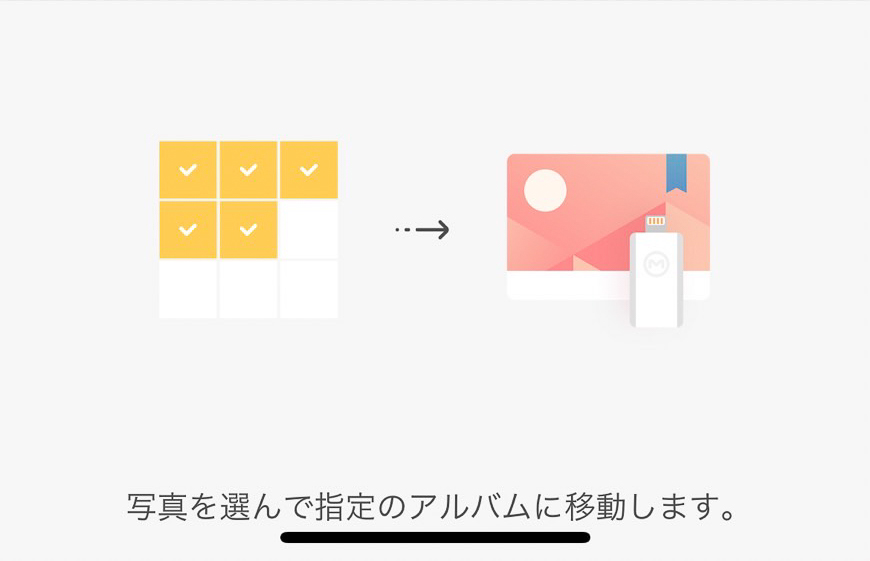
写真や動画を選んでバックアップします。
スマートアルバムからのバックアップは、写真や動画を一つ一つ選択できますが、マイアルバムは「アルバムごと」バックアップされます。
写真の復元
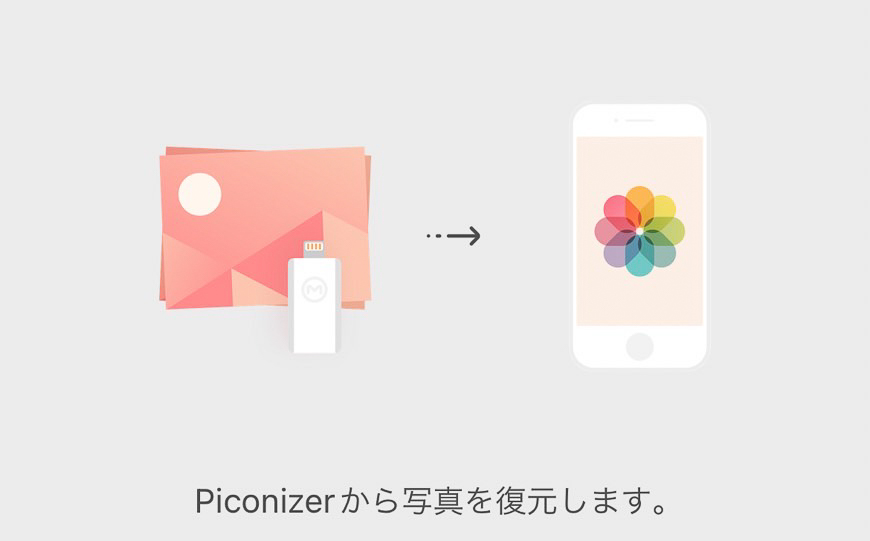
ピコナイザーに保存された写真を、iPhone上に復元することができます。
使い勝手のいいピコナイザーの使い方
ショート動画撮影ユーザーにとって、使い勝手のいいピコナイザーの使い方を提案します。あくまでこれは私がやってみてすごく便利だった~というやり方なので皆さんのやりやすい方法を模索してくださいね。
マイアルバムを作る
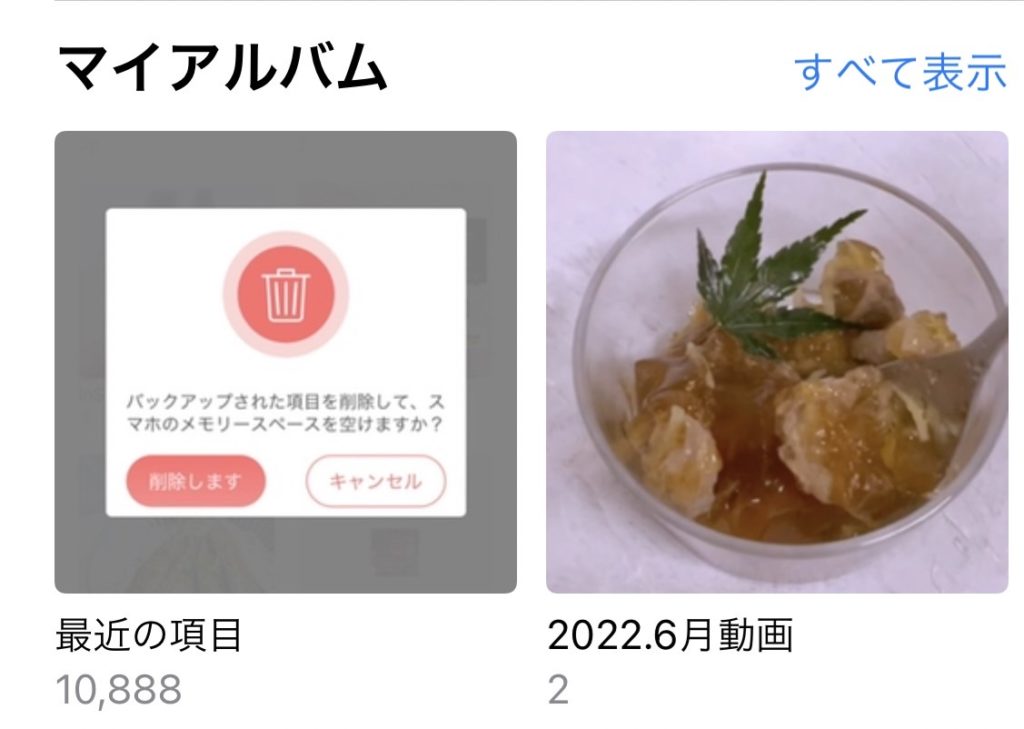
- 写真⇒アルバム⇒左上「+」ボタンを押して、マイアルバムを作成します。
- 撮影したネタを、作成したアルバムに格納します。
アルバムごと転送します
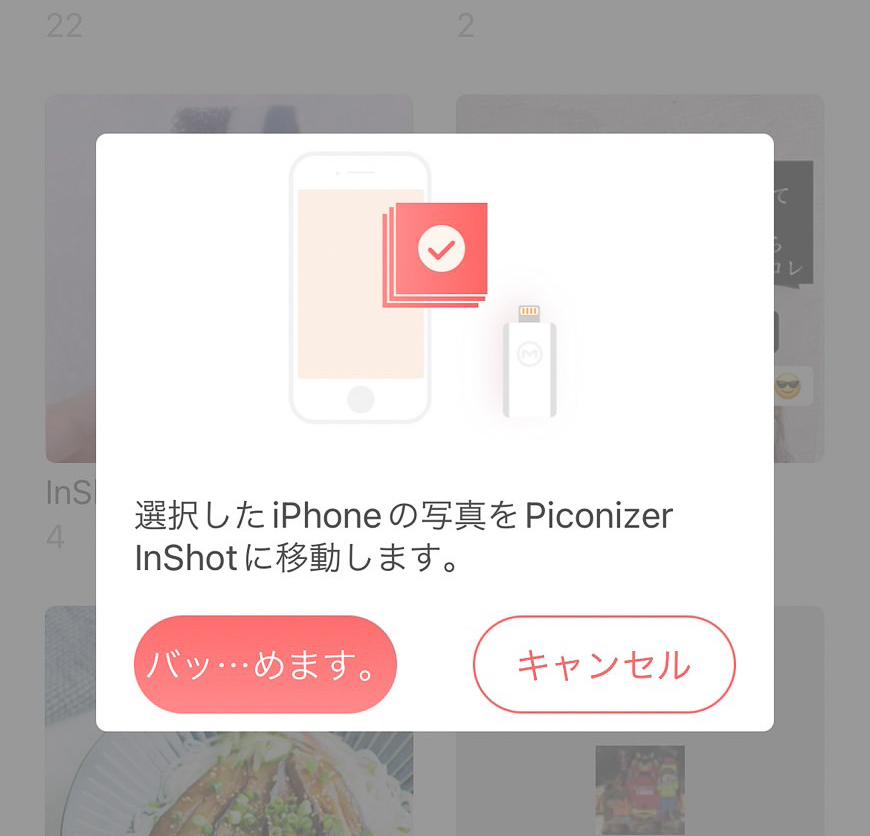
「バックアップを始めます」をタップします。
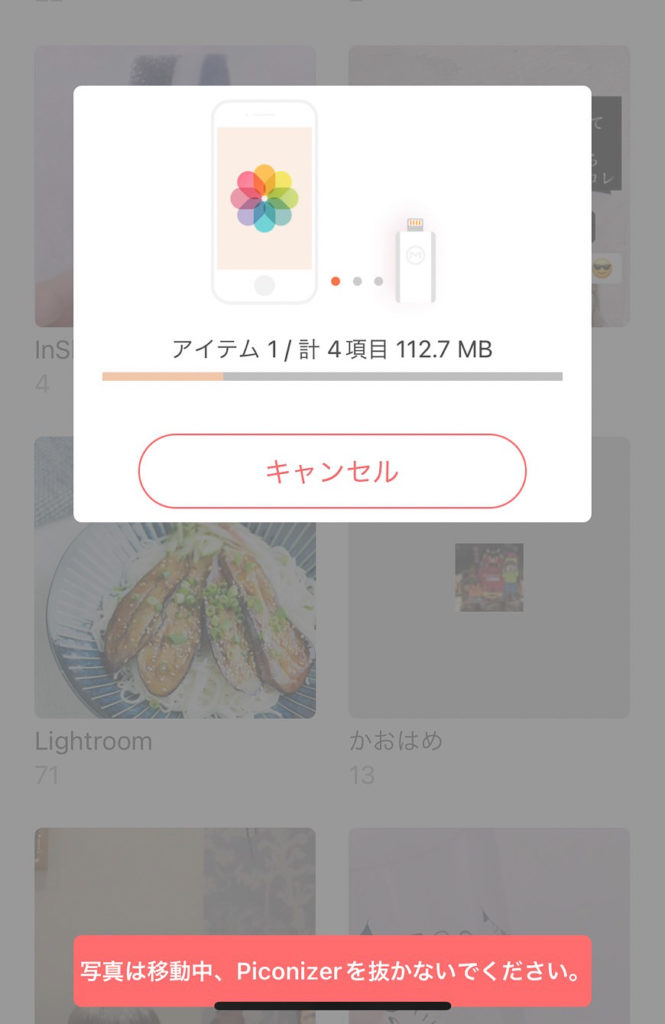
転送中は、ピコナイザーを抜いてはいけません。画面遷移して、他のアプリを操作することは可能です(ただし、処理速度は落ちるようです。)
データをデバイスに残すか削除するか決める
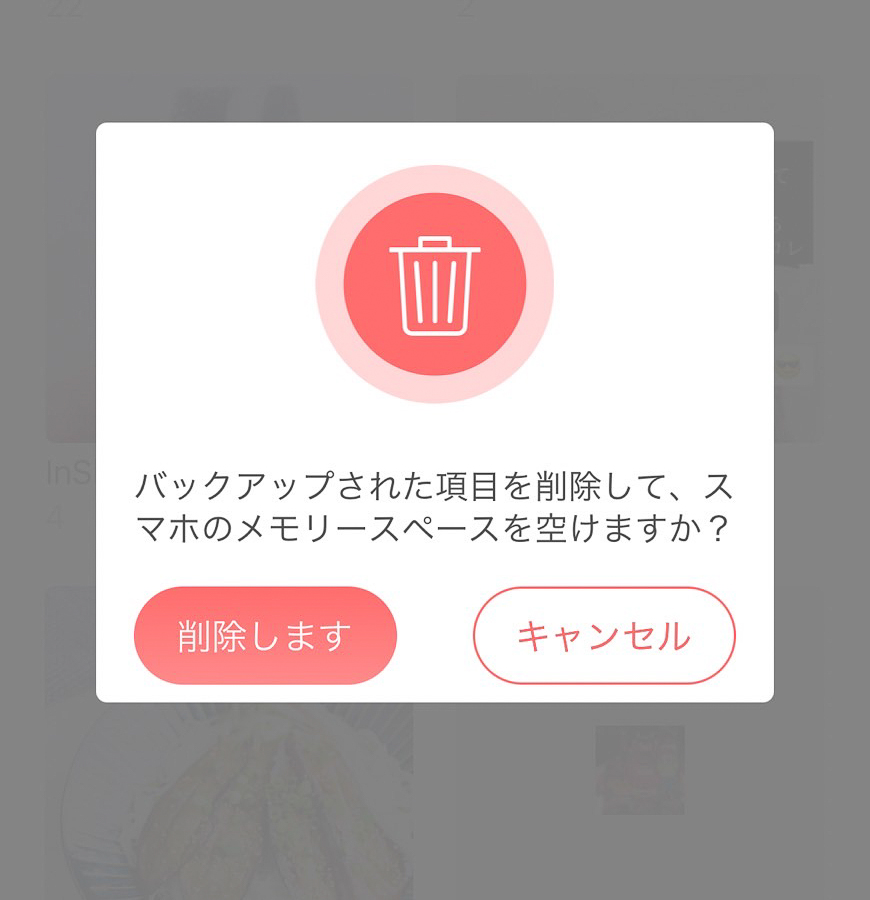
バックアップを取った動画を活用する予定がある場合はデバイスに残します。
削除してもすぐ復元できるので、私は削除してスマホの容量をキープすることを意識しています。(動作も悪くなるので)
私は撮影日や、撮影した動画のテーマ名などをマイアルバム名にして、保存しています。ぜひ活用してみてください。
ピコナイザーへの質問
この記事をアップしたと同時に数名から質問をいただきました!
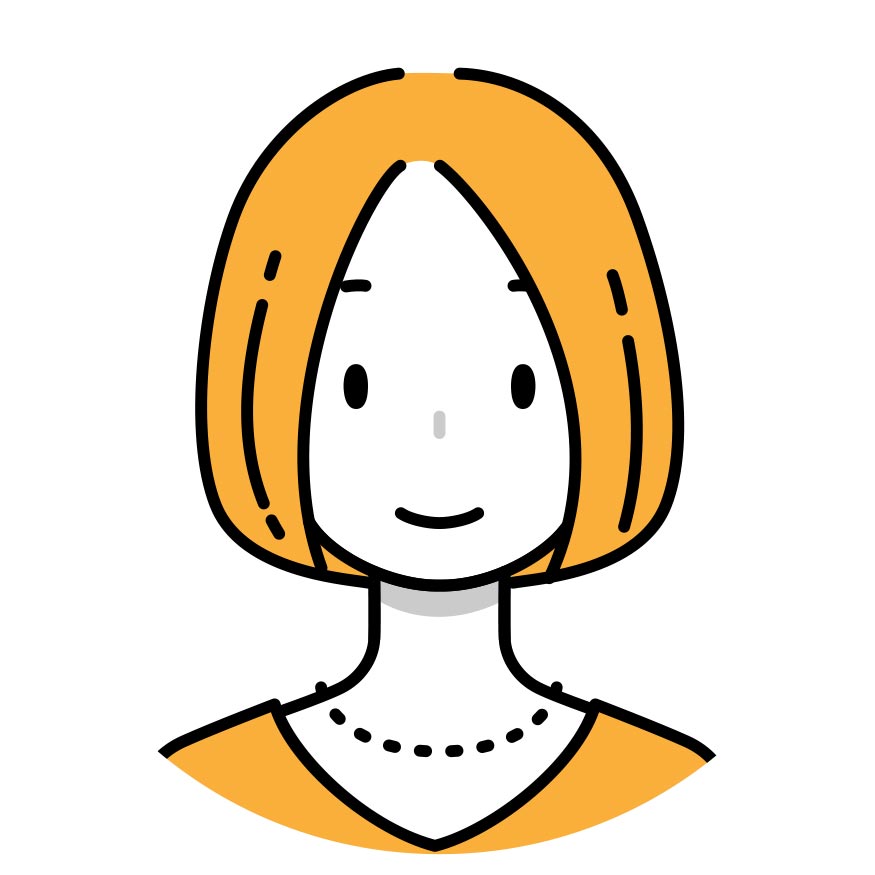
Q:ケーブルでPCに接続して、保存する方法と何が違うの?

A:方法でいったら全く同じこと!ただ、いつでもどこでもバックアップが取れること、家以外で作業することが多い人、スマホでしか編集しない人(PCを介さない人)は、作業効率があがるのでおすすめ~!
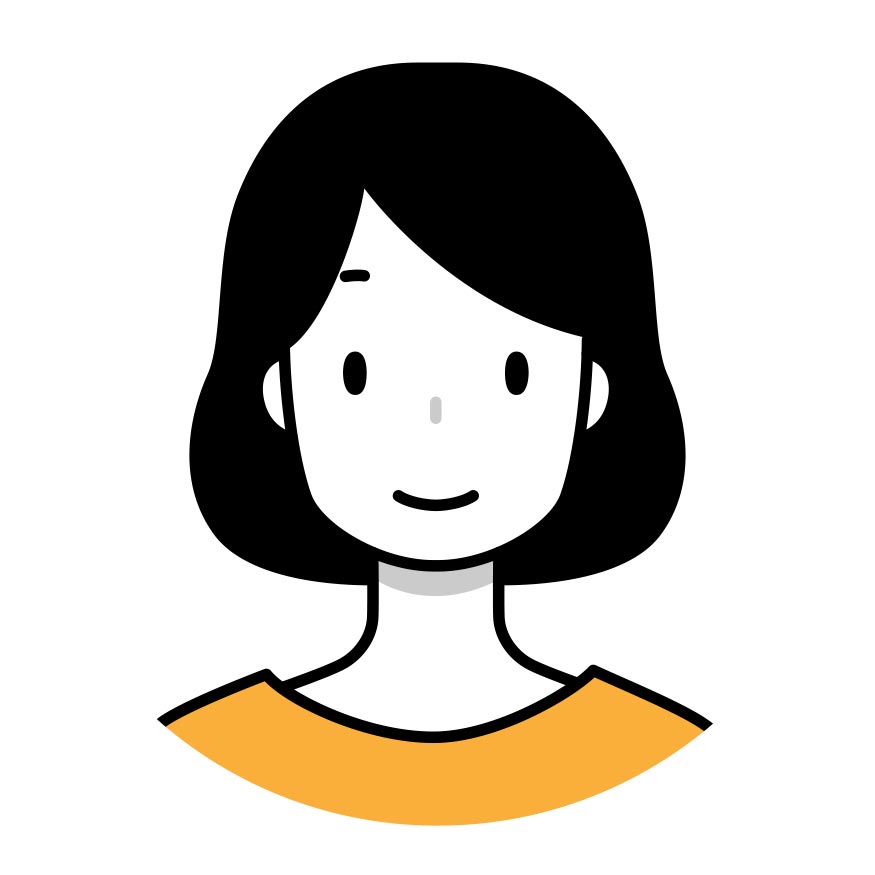
Q:容量はどれぐらいあればいいと思いますか??

A:PCなしで、フルバックアップも使うなら最大サイズの1TBあると安心だけど、PCもあって、外付のHDDなどに移すことも考えている場合は、256GBで十分じゃないかな?と思います!
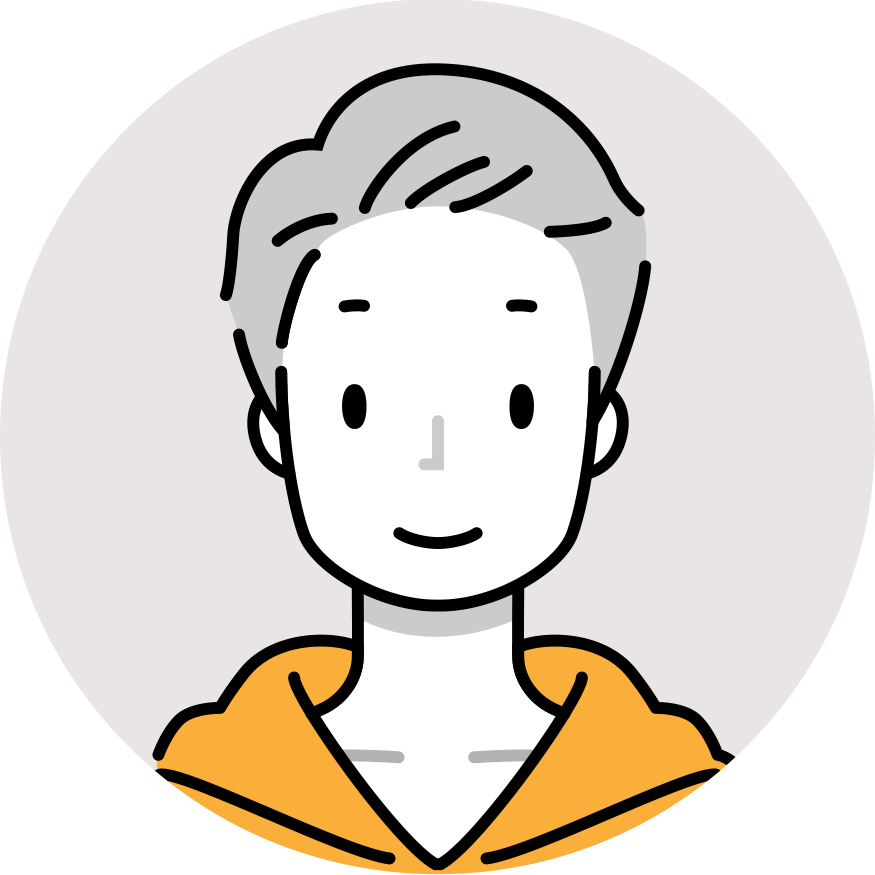
Q:Amazonとかで売られている安いやつとどう違うの?

A:全然!安いやつでもいいと思います!ただ、動作が不安定だったりバックアップはできるけど、スマホに復元できなかったりといろいろあるようなので、調べてから買ってね♪
ピコナイザーはその点安心してできました~



